“我不想備份我的照片,但我無法撤消該操作。幫幫我吧。 ”
- 來自 Google 相簿幫助
受夠了 Google Photos 備份你所有的照片?你不是唯一一個。很多人覺得照片自動儲存佔用空間很煩人,更別說隱私問題了。如果你想知道如何在Android 、iPhone 或 PC 上停止 Google Photos 備份,本指南將向你展示具體的操作方法。
此外,我們也會向您介紹一些優秀的 Google Photos 替代品,幫助您在 iPhone、 Android和電腦上有效管理照片備份。讓我們一起解決這個難題。
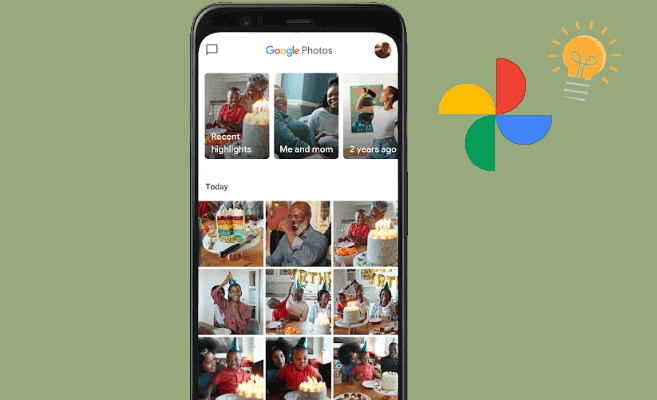
Google 相簿是一款便利的照片備份和儲存工具。但是,基於以下幾個原因,您可能需要停用此功能:
1. 節省 Google Drive 的儲存空間
Google 相簿備份會佔用您的 Google 雲端硬碟儲存空間配額。停用此功能可以幫助您有效管理儲存空間限制。
2. 確保個人照片的隱私和安全
自動將所有照片備份到雲端可能會引發隱私問題。停用此功能可確保敏感圖像不會被上傳到網路。
3. 本地管理照片
有些用戶喜歡在本機儲存裝置上管理照片,而不是依賴雲端服務。這種方法可以讓你更好地控製文件,並消除對網路存取的依賴。
如果您對 Google Photos 有興趣:
如果您使用的是 iPhone,您可以輕鬆阻止 Google 相簿備份您的照片。請按照以下步驟操作,您可以確保您的照片不再上傳到 Google 相冊,從而更好地管理您的隱私和儲存空間。
以下是在 iPhone 上關閉 Google 照片備份的方法:

對於Android用戶來說,停用 Google Photos 備份很簡單。
停用 Google 照片備份的方法如下:

此外,您可以透過設定選單來管理特定設置,例如資料夾備份和蜂窩資料使用情況,從而更好地控制備份偏好。
如果您在電腦上使用 Google 相冊,也可以輕鬆停用備份功能。關閉電腦上的備份功能可確保您的照片不會自動上傳到 Google 相冊,從而更好地控製文件和儲存管理。
以下是停止 Google 相簿備份的方法:

雖然關閉 Google Photos 備份功能可以讓您更好地控制,但您可能也想知道,完全不依賴 Google 備份照片的最佳方法是什麼?無論您是擔心隱私、想要本地備份,還是只是喜歡其他工具,都有可靠的替代方案,讓您更靈活、更輕鬆地管理照片。因此,在本節中,我們將向您介紹一些適用於Android和 iPhone 的最佳 Google Photos 替代方案。
Coolmuster Android Assistant ( Windows / Mac )是Google Photos 的絕佳替代品之一,可用於管理Android上的照片備份。該軟體提供一系列功能,旨在實現無縫且高效的資料管理。
透過使用Android Assistant,您可以有效地管理您的照片備份,而無需依賴雲端服務,從而確保更好地保護您的隱私並更好地控制您的資料。
在您的電腦上下載並安裝Android Assistant:
01在電腦上安裝程式後啟動它。透過 USB 將您的Android裝置連接到電腦。確保您的裝置已啟用 USB 偵錯。
02透過 USB 將您的Android裝置連接到電腦並啟用 USB 偵錯。連接後,軟體將自動偵測您的手機。

03點選左側邊欄的「照片」標籤。裝置上儲存的所有照片都會顯示在主介面中。只需勾選要傳輸的影像,然後點擊「匯出」按鈕即可將其傳輸到電腦。

想要一次備份所有照片,而不是手動選擇嗎? Android Assistant 也提供一鍵備份和復原功能,更加方便。
只需前往超級工具包 >備份> 選擇照片> 點擊備份,只需單擊即可將所有照片儲存到您的電腦中。

Coolmuster iOS Assistant ( Windows / Mac )是iPhone、iPad和iPod用戶的另一個絕佳選擇。該工具提供了全面的解決方案,可備份和管理您的照片及其他資料。
透過iOS Assistant,管理您的 iPhone 資料變得簡單且安全,讓您無需依賴雲端儲存即可控制您的備份。
在您的電腦上下載並安裝iOS助理:
01啟動軟體,並使用 USB 連接線將 iPhone 連接到電腦。請確保您的裝置已解鎖並且您信任該電腦。
02導覽至照片,然後點選「照片」或「相簿」來備份照片。您可以選擇要備份的特定照片。

03要備份您的照片,請點擊「匯出」將 iPhone 照片傳輸到電腦。
停用 Google 相簿備份功能可以幫助您節省儲存空間並確保照片的隱私。無論您使用的是 iPhone、 Android 、 Mac還是 PC,本指南中概述的步驟都可以幫助您阻止 Google 相簿自動備份您的照片。
此外, Coolmuster Android Assistant和Coolmuster iOS Assistant為您的高效能、安全地管理照片備份提供了絕佳的替代方案。
相關文章:
解決 Google Photos 無法顯示所有照片的 10 個最佳方法
如何從 Google 相簿恢復永久刪除的照片? [3 種方法]





